
So übertragen Sie Daten von OnePlus auf das iPhone [4 effektive Möglichkeiten]

Die iPhone 16-Serie ist bereits seit einiger Zeit erhältlich, und Apple wird in Kürze das iPhone 17 veröffentlichen. Möchten Sie Ihr OnePlus-Telefon gegen ein iPhone austauschen? Wie können Sie dann mit Ihren Daten auf OnePlus umgehen? Wenn Sie planen, Ihre Daten von OnePlus auf das iPhone zu übertragen. OnePlus-Telefone und iPhones verwenden unterschiedliche Betriebssysteme, was die Übertragung erschwert. Aber keine Sorge, in diesem Artikel erfahren Sie vier effektive Methoden.
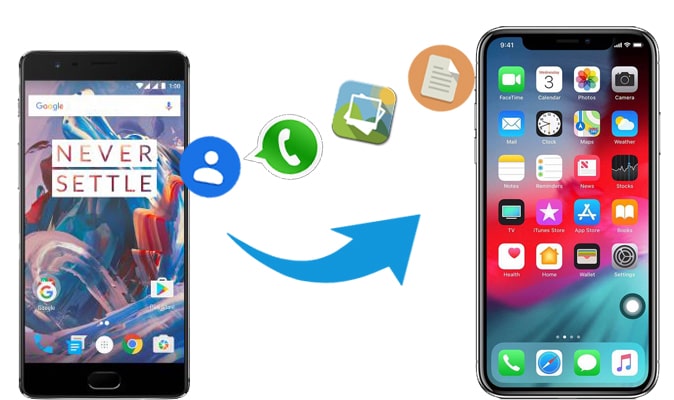
Eine der bequemsten Möglichkeiten, Daten von OnePlus auf das iPhone zu übertragen, ist Coolmuster Mobile Transfer , ein unkompliziertes Datenmigrationsprogramm. Damit können Sie Ihre Kontakte und Dokumente problemlos auf Ihr iOS Gerät kopieren. Anschließend können Sie direkt auf Ihrem iPhone auf Ihre OnePlus-Dateien zugreifen.
Hauptfunktionen von Coolmuster Mobile Transfer
Nachfolgend finden Sie die detaillierten Schritte zum Übertragen von Daten von OnePlus auf das iPhone 13/14/15 mit Coolmuster Mobile Transfer :
01 Installieren und führen Sie Coolmuster Mobile Transfer auf Ihrem Computer aus.
02 Sie können Ihr OnePlus und Ihr iPhone über USB-Kabel mit Ihrem Computer verbinden. Folgen Sie den Anweisungen auf dem Bildschirm, um Ihr Gerät zu finden. Sobald sie gefunden wurden, werden Ihre Telefone als Quell- und Zieltelefone markiert. Stellen Sie sicher, dass OnePlus die Quelle ist. Andernfalls klicken Sie auf „Wechseln“, um sie zu vertauschen.

03 Wählen Sie die Inhalte aus, die Sie übertragen möchten, und klicken Sie dann auf „Kopieren starten“, um mit der Datenübertragung von OnePlus auf das iPhone zu beginnen.

Hier ist das Video-Tutorial (ca. 2 Minuten):
Move to iOS ist eine offizielle Apple-Anwendung, die beim Einrichten eines neuen Apple-Geräts die Datenübertragung von einem Android Telefon auf ein iPhone unterstützt. Sie kann verschiedene Datentypen übertragen, darunter Fotos, Videos, Musik, Kontakte, Nachrichten, Kalender, E-Mail-Konten und Web-Lesezeichen. Nachfolgend finden Sie eine Schritt-für-Schritt-Anleitung zur Datenübertragung von OnePlus auf das iPhone 13/14/15 mit Move to iOS .
Schritt 1. Richten Sie Ihr iPhone 15 gemäß den Anweisungen ein. Wenn der Bildschirm „Apps und Daten übertragen“ angezeigt wird, wählen Sie „Von Android “ und tippen Sie auf „Weiter“.

Schritt 2. Öffnen Sie die Move to iOS App auf Ihrem OnePlus. Tippen Sie auf dem Bildschirm „Code suchen“ auf „Weiter“ > „Zustimmen“ und tippen Sie oben rechts auf „Weiter“, um fortzufahren.
Schritt 3. Geben Sie den auf Ihrem iPhone angezeigten Code in die Move to iOS -App auf Ihrem OnePlus-Gerät ein.
Schritt 4. Wählen Sie den Datentyp, den Sie übertragen möchten (Kontakte, Nachrichtenverlauf, Fotos, Videos, Web-Lesezeichen usw.) und tippen Sie auf „Weiter“, um die Übertragung zu starten.

Wie übertrage ich Daten von OnePlus auf das iPhone? Ein Google-Konto kann Ihnen dabei helfen. Ein Google-Konto ist ein universelles Konto, mit dem Sie Ihre Daten geräteübergreifend synchronisieren und sichern können. Hier sind die genauen Schritte zum Übertragen von Daten von OnePlus auf das iPhone mithilfe eines Google-Kontos:
Schritt 1. Um „Auf Google Drive sichern“ in den OnePlus-Einstellungen zu aktivieren, wählen Sie „System“, dann „Sicherung“ und legen Sie den Schalter um.

Schritt 2. Gehen Sie im nächsten Schritt zu „Konten“ und klicken Sie auf „Konto hinzufügen“, um Ihr Google-Konto hinzuzufügen. Klicken Sie auf „Jetzt sichern“, um Ihre Dateien nach dem Hinzufügen in Ihren Google Cloud-Speicher zu übertragen.
Schritt 3. Um dieselben Google-Kontodaten einzugeben, öffnen Sie „Einstellungen“ auf Ihrem iPhone und drücken Sie „Mail“ > „Konto hinzufügen“ > „Konten“ > „Konto hinzufügen“.
Schritt 4. Öffnen Sie nach dem Hinzufügen die App „Gmail“ und aktivieren Sie die Schalter für die spezifischen Datentypen, die Sie auf dem Bildschirm synchronisieren möchten.

Wenn Sie nur Kontakte von Ihrem OnePlus-Telefon auf ein iPhone übertragen möchten, können Sie dies ganz einfach über iCloud tun. iCloud ist ein Cloud-Speicherdienst von Apple. Hier sind die genauen Schritte zum Übertragen von Kontakten von OnePlus auf das iPhone 13/14/15 mit iCloud:
Schritt 1. Gehen Sie auf Ihrem OnePlus zu „Kontakte“ > „Einstellungen“ > „Exportieren“ > „In vCard-Datei exportieren“. Wählen Sie den Speicherort für die vCard-Datei und klicken Sie auf „OK“. Ihre Kontakte werden als vCard-Datei exportiert.
Schritt 2. Verbinden Sie Ihr OnePlus mit Ihrem Computer und kopieren Sie die vCard-Datei in einen Ordner.
Schritt 3. Melden Sie sich auf Ihrem Computer bei iCloud an, gehen Sie zu „Kontakte“, klicken Sie auf das „Zahnrad“-Symbol, wählen Sie „vCard importieren“ und laden Sie die Datei hoch.

Schritt 4. Gehen Sie auf Ihrem iPhone in den Einstellungen zu „iCloud“ und stellen Sie sicher, dass Kontakte aktiviert sind. Ihre Kontakte werden von iCloud mit Ihrem iPhone synchronisiert.
Mit den oben genannten Lösungen können Sie Daten problemlos von OnePlus auf das iPhone übertragen. Für die One-Stop-Übertragung können Sie Coolmuster Mobile Transfer verwenden. Es erkennt Ihre Geräte schnell und kopiert Ihre Daten ohne Datenverlust auf ein anderes Gerät. Wenn Sie ein praktisches Übertragungstool kennen, teilen Sie es uns gerne im Kommentarbereich mit.
Weitere Artikel:
So führen Sie auf 3 praktikable Arten eine OnePlus-Dateiübertragung auf den PC durch
Wie überträgt man Fotos stapelweise von OnePlus auf den Laptop? (5 einfache Möglichkeiten)
[Auf iPhone 13 übertragen] So übertragen Sie Daten von Android auf das iPhone 16/15

 Übertragung von Telefon zu Telefon
Übertragung von Telefon zu Telefon
 So übertragen Sie Daten von OnePlus auf das iPhone [4 effektive Möglichkeiten]
So übertragen Sie Daten von OnePlus auf das iPhone [4 effektive Möglichkeiten]





